
كيفية إدراج صيغة رياضية في كلمة: التعليمات
ستخبر المقالة، كما هو الحال في محرر "Word" إدراج صيغ رياضية.
محرر النص " كلمة."، كما تعلمون، لديها العديد من الميزات المختلفة لإنشاء النص والتنسيق. صف كل هذا في مقال واحد سوف تفشل ببساطة - تحتاج إلى كتاب كامل. ولكن أخبر التفاصيل عن تلك أو مزايا أخرى " كلمة."سيكون مفيدا وغنية بالمعلومات.
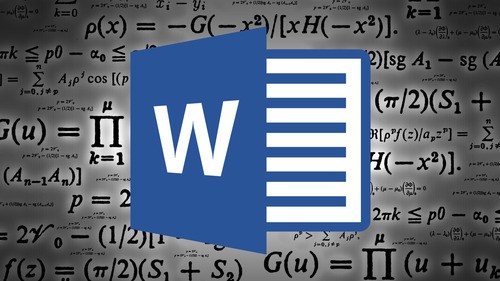
الصيغ الرياضية في "كلمة"
على سبيل المثال، يستخدم العديد من المستخدمين المحرر ليس فقط لمجموعة من النصوص، ولكن أيضا لملء المستند بالصيغ الرياضية. وهذا هو، إذا كنت طالبا في المدارس الرياضية أو الجامعة، وتحتاج إلى إجراء مجردة مناسبة، ثم البرنامج " كلمة."سوف مساعدة لا تقدر بثمن في هذا.
في مراجعة اليوم، سنناقش بالتفصيل كيفية إدراج الصيغ الرياضية في المستند " كلمة.»إصدارات مختلفة.
كيفية إدراج صيغة رياضية في مستند النص "Word 2007/2010"؟
لذلك، دعنا نبدأ بنقوة صغيرة، تتعلق بالإصدارات المختلفة " مايكروسوفت وورد." في هذه الحالة، نريد أن نلاحظ أن العمل الكامل مع الصيغ الرياضية قد أصبح متاحا في " كلمة 2007./2010/2013/2016" أما بالنسبة للإصدار " كلمة 2003."يمكنك استخدام بعض الكحول الفائقة التي تذهب فقط كميزات إضافية غير متكاملة في البرنامج. ومع ذلك، أدخل الصيغ في " كلمة 2003."من الممكن أيضا، وسوف نتحدث عنها أدناه.
الآن إلى جوهر السؤال. من أجل إدراج في " كلمة.»الصيغ الرياضية، نحتاج" Unicode.»الرموز، وظائف المعاملات التلقائية لبعض الأحرف مع الآخرين (أي، يمكننا الدخول في المستند الصيغ العادية التي سيتم استبدالها تلقائيا بالصيغ في شكلها العلمي الخاص بهم).
إنشاء الصيغ في "Word"
- افتح المستند، في الأعلى في القسم " إدراج»في الجزء الأيمن نجد البند" المعادلة" (في " كلمة 2007./2010» — « معادلة")، اضغط على السهم الأسود إلى يمينها.
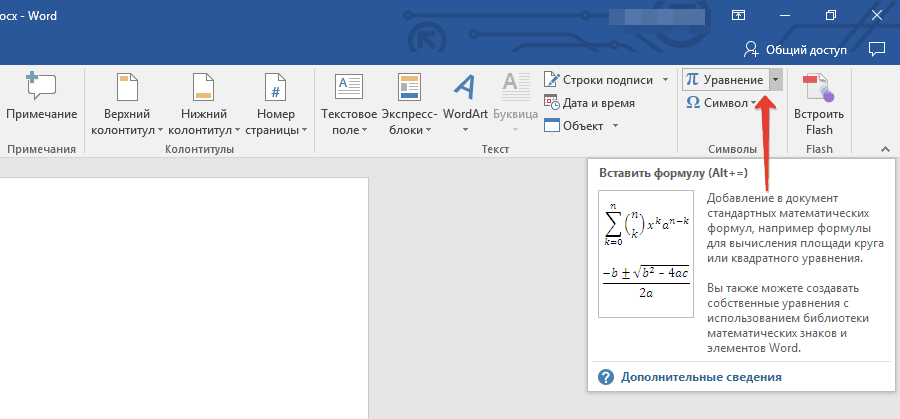
اضغط على السهم الأسود إلى يمين "المعادلة"
- قائمة مع المعادلات الشعبية ستفتح، في الجزء السفلي منه، انقر فوق " إدراج معادلة جديدة».
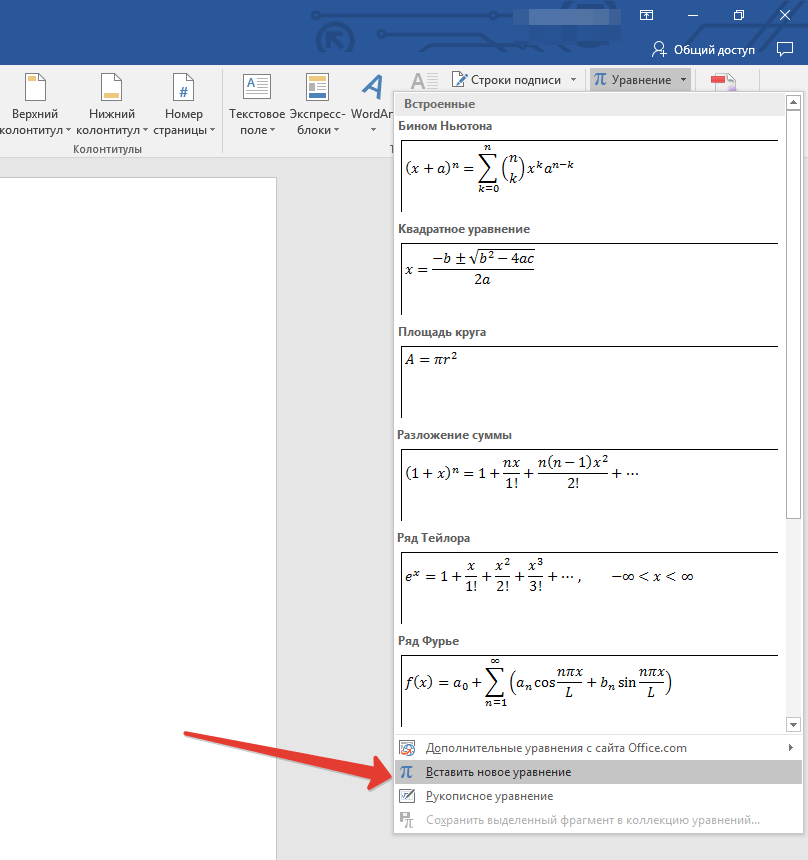
انقر فوق "إدراج معادلة جديدة"
- بعد ذلك، ستظهر الإجراء في نافذة المحرر حقل إدخال الصيغة، وفي الأعلى على شريط المهام سترى قسم جديد " البناء" أي، في الحالة الأولى، يمكنك طلب الصيغ يدويا، وفي الثانية - اختر الخيارات المقترحة.
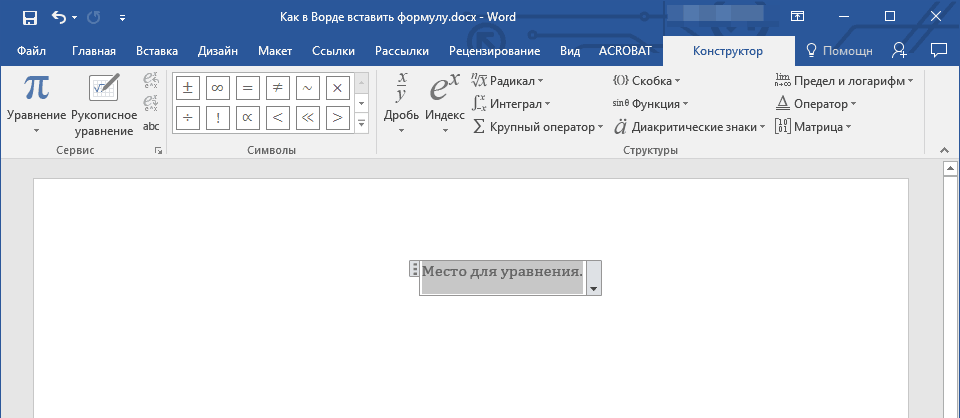
في الجزء العلوي على شريط المهام، سترى قسم جديد "مصمم"
- بالإضافة إلى ذلك، نحن لا ننسى أنه عندما تضغط على السهم المذكور، فتحنا قائمة من الصيغ المعروفة.
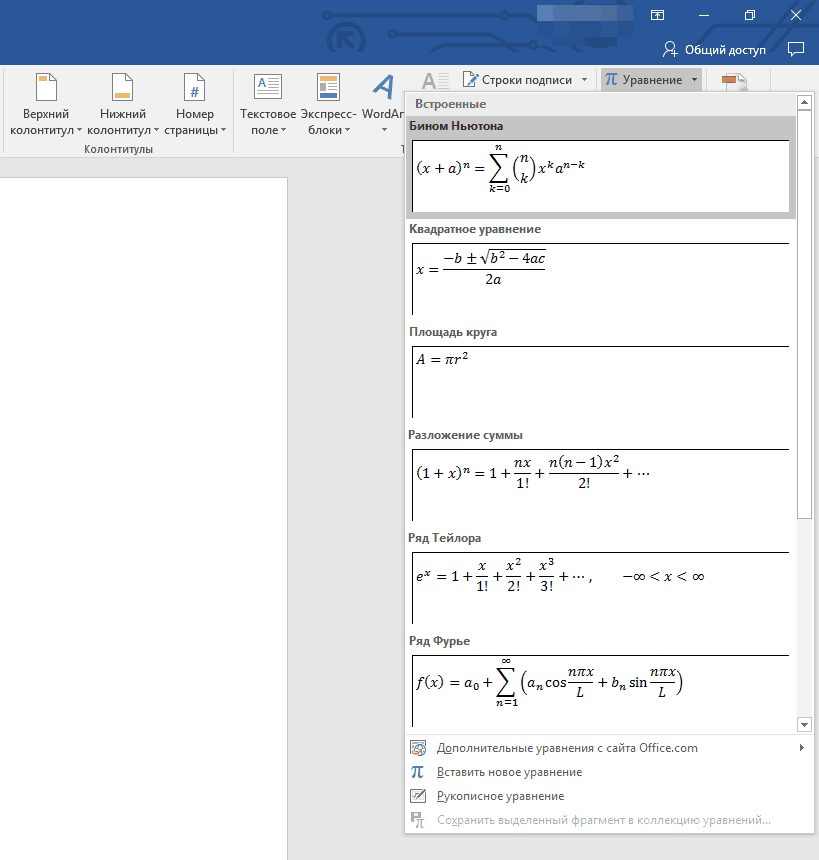
الضغط على السهم أمامنا فتح قائمة الصيغ
- وهذا ليس كل شيء. عندما نضغط على سهم أسود، في أسفل القائمة المبينة، يمكنك النقر فوق الرابط، كما يمكن رؤيته في لقطة الشاشة. وبالتالي، سوف نكشف عن قائمة أخرى مع أكثر المعادلات مختلفة.
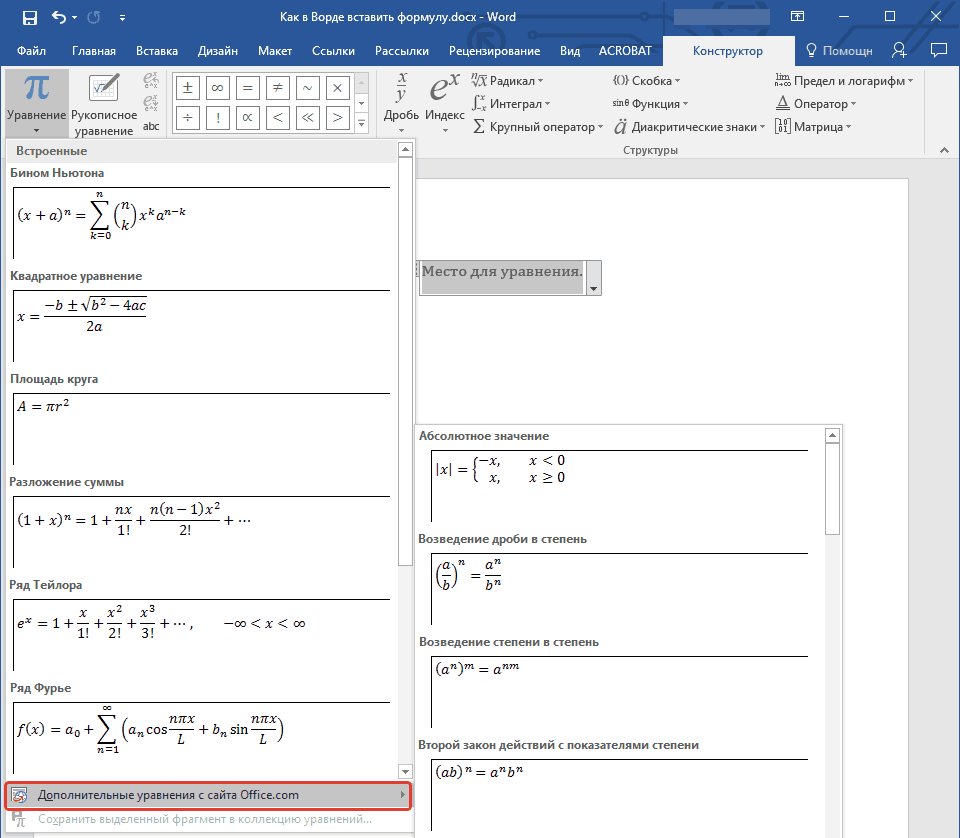
نحصل على صيغ إضافية
أضف الصيغ المستخدمة بشكل متكرر إلى "Word"
- إذا قمت غالبا بتطبيق معادلات معينة، فيمكنك إضافتها إلى قائمة الصيغ المستخدمة بشكل متكرر في " كلمة "وبعد للقيام بذلك، تسليط الضوء على المعادلة اللازمة.
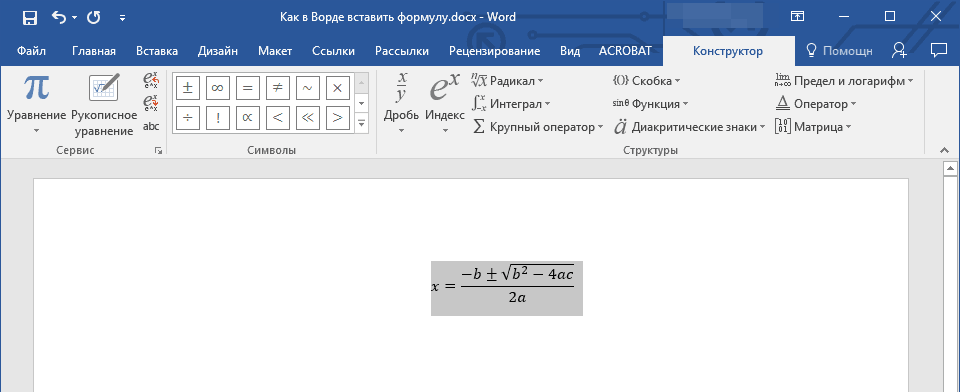
تسليط الضوء على الصيغة
- ثم المذكورة أعلاه القسم " البناء»اضغط على اليسار إلى" P.» ( "المعادلة")، وفي القائمة فتحت، اضغط على النقطة" احفظ الجزء المحدد في مجموعة المعادلات».
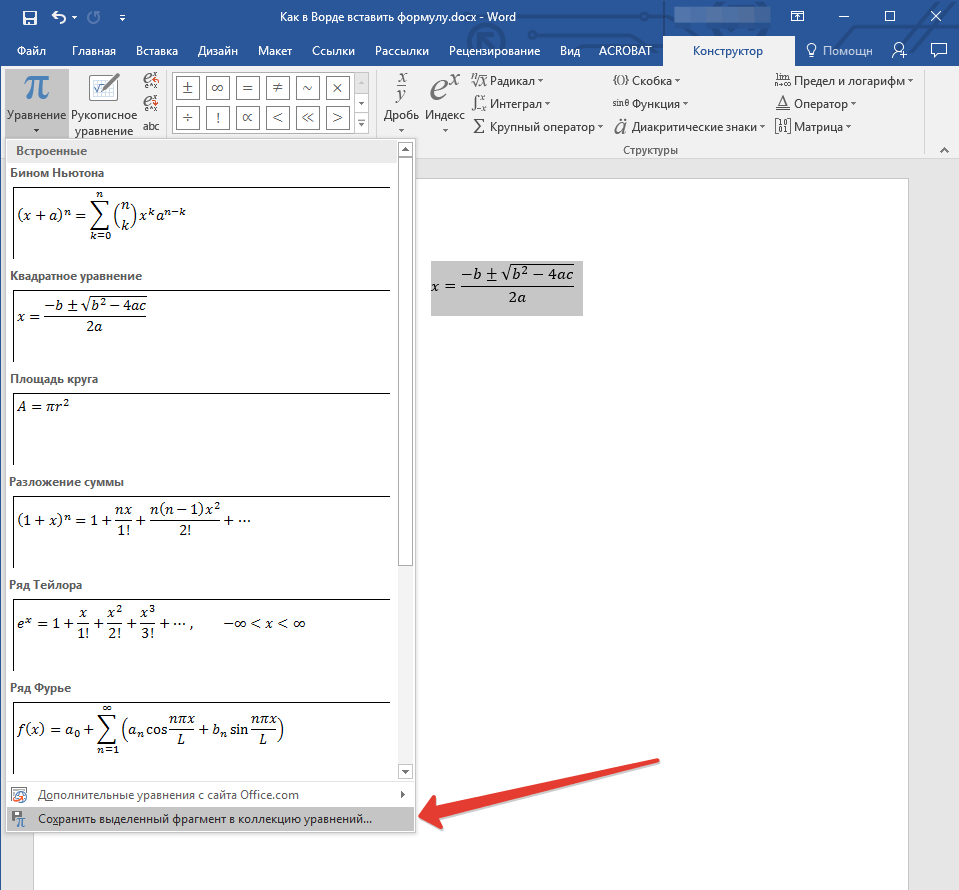
انقر أدناه إلى "حفظ الجزء المحدد إلى مجموعة المعادلات"
- بعد ذلك، تفتح النافذة حيث يمكنك تحديد اسم لمعادلةك، وترك الإعدادات المتبقية كما هو موضح في لقطة الشاشة.
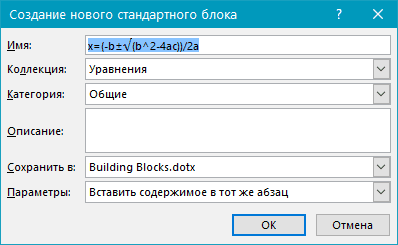
اضبط صيغة الاسم
- بعد إجراء العمليات، انقر فوق " نعم»
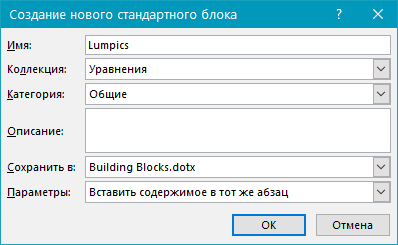
انقر فوق "موافق"
- الآن المعادلة التي أضافتها ستكون في قائمة الصيغ التي يمكنك الحصول عليها بسرعة: " البناء—المعادلة».
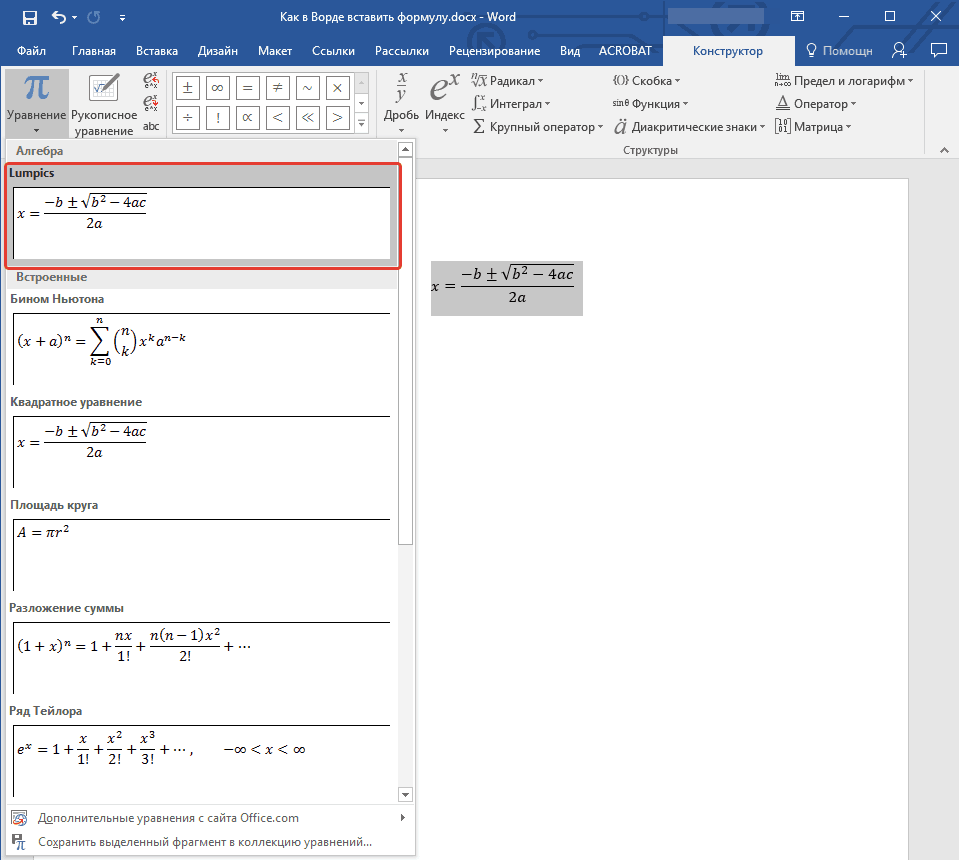
أضيفت بواسطتك، ستكون المعادلة في قائمة الصيغ
أضف المعادلات والهياكل إلى "Word"
- إذا كنا نريد إضافة أي صيغ جديدة إلى المستند، فسنقوم بذلك ما يلي. الذهاب مرة أخرى في " إدراج"، انقر فوق السهم الأسود بالقرب من" المعادلةثم انقر فوق " إدراج معادلة جديدة».
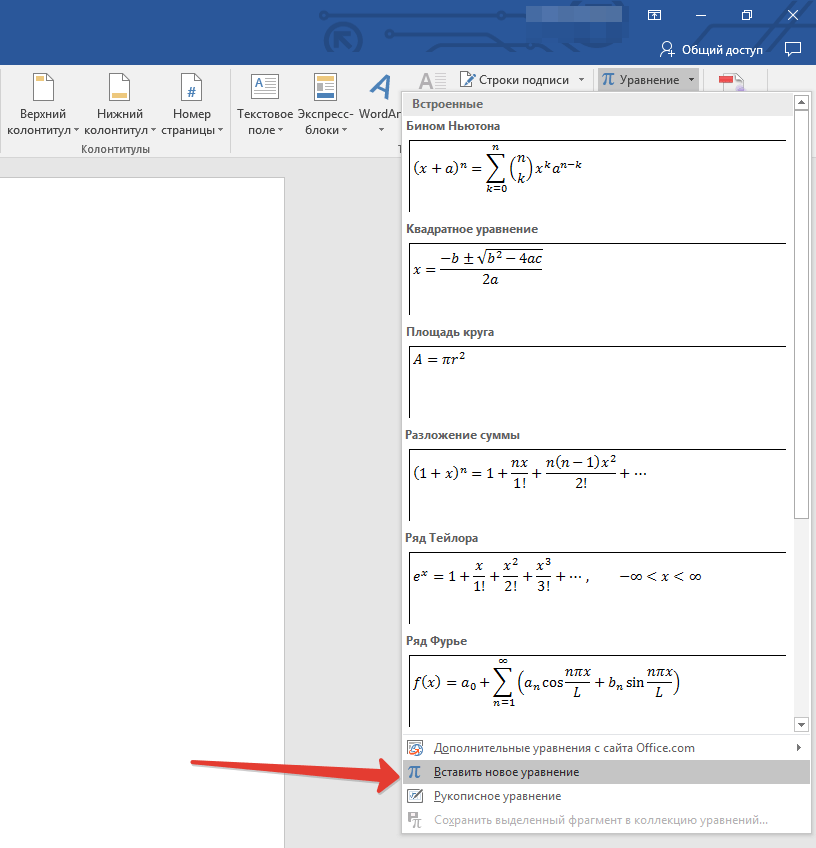
انقر فوق "إدراج معادلة جديدة"
- في الطابق العلوي مرة أخرى سنرى القسم " البناء" نذهب إلى ذلك، كما هو موضح في لقطة الشاشة، اختر الهيكل لصيغةنا المستقبلية (تكاملات وتكاملات كونتور وغيرها).
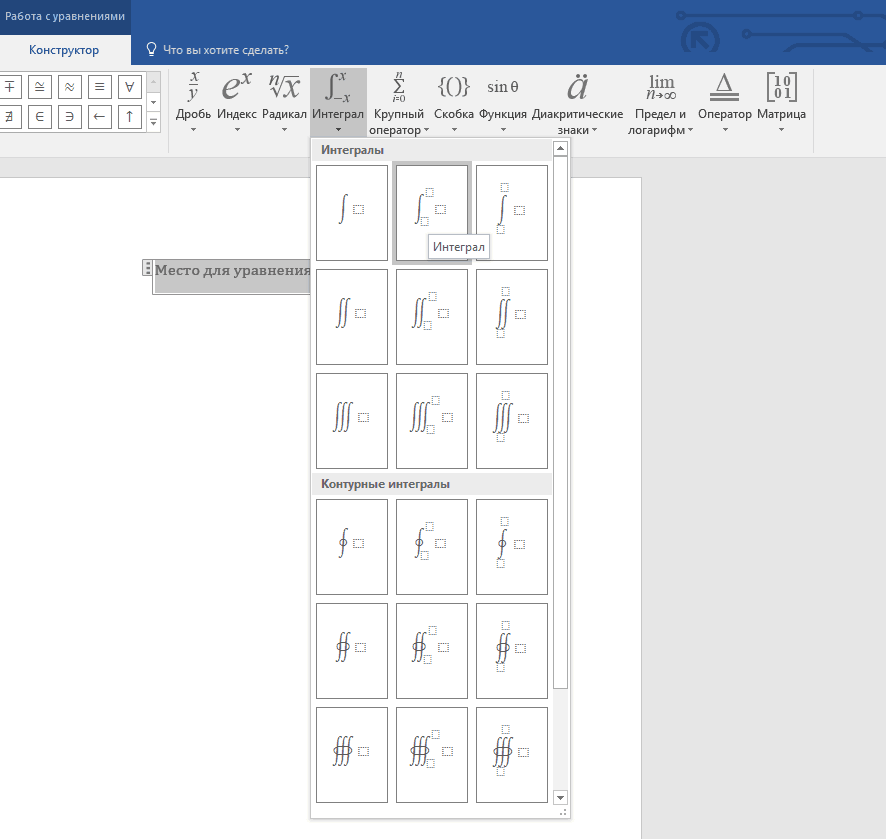
اختر هيكل صيغةنا المستقبلية
- علاوة على ذلك، في هذا المجال لإدخال الصيغ في المستند، أدخل جميع الأحرف اللازمة (بالمناسبة، يمكنك ببساطة تغيير الصيغة إلى تخصيصها ومزيد من إدخال الأرقام المطلوبة).
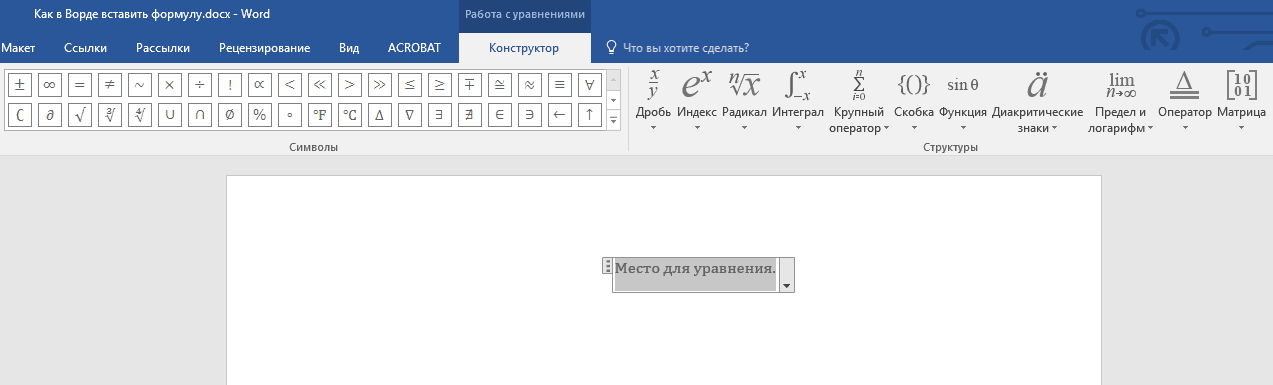
أدخل الصيغة
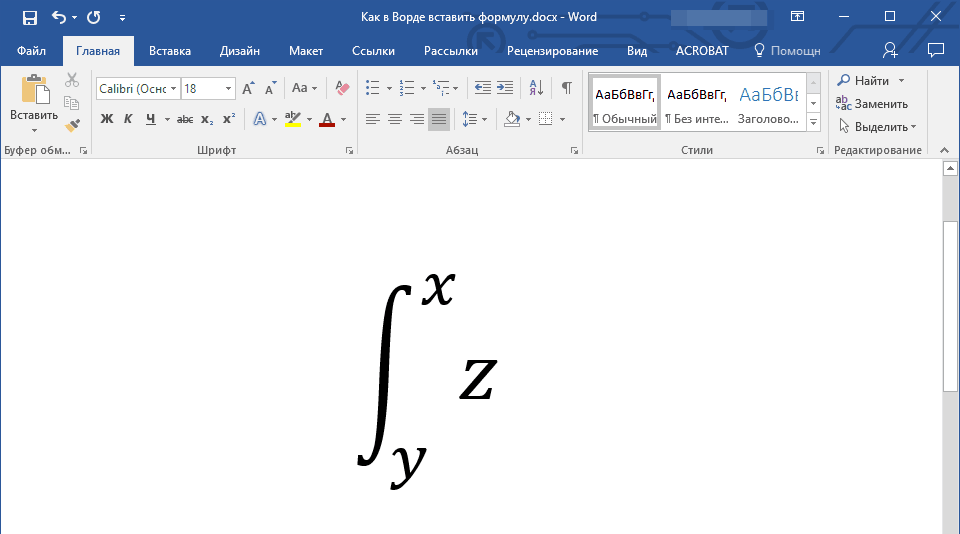
الحصول على النتيجة
إضافة الصيغ إلى جداول "Word"
- لأي حسابات أكثر تعقيدا، يمكن إدراج المعادلات في الجدول، أكثر دقة في خلاياها. من حيث المبدأ، يمكن القيام بذلك في الأساليب المذكورة أعلاه، ولكن في بعض الأحيان نحتاج إلى تحديد النتيجة النهائية فقط للمعادلة. في الحالة الأخيرة، قم بتمييز المكان الموجود في الجدول حيث تحتاج إلى إدراج نتائج المعادلة.
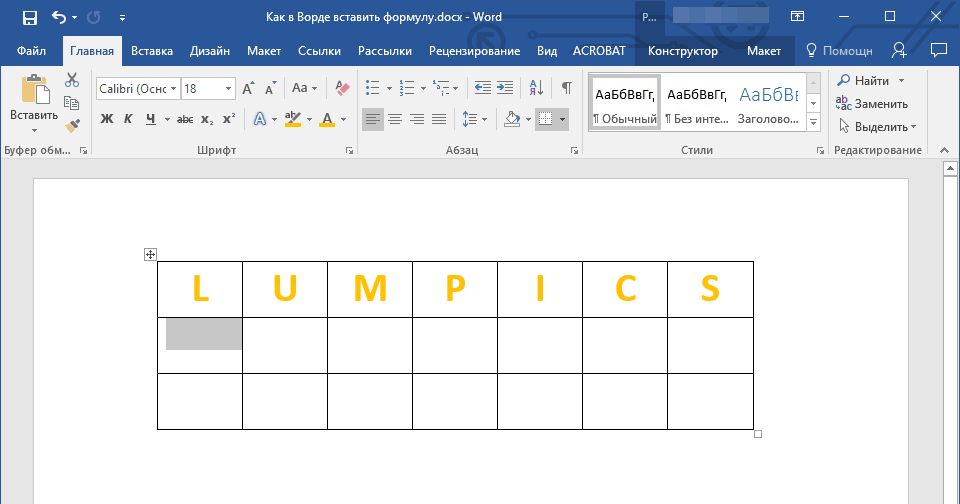
تسليط الضوء على الخلية
- في شريط الأدوات الأعلى سيظهر القسم " العمل مع الجداول" الذهاب إلى القسم الفرعي الخاص به " تخطيط"، صحافة " معادلة».
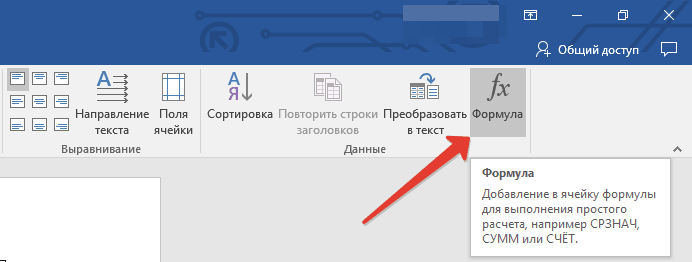
انقر فوق "صيغة"
- التالي في النافذة التي تفتح، أدخل القيم المرغوبة
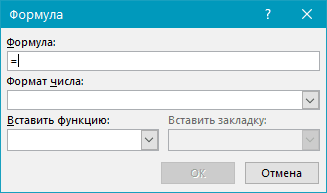
أدخل القيم المطلوبة
- نتيجة لذلك، انقر فوق " نعم»
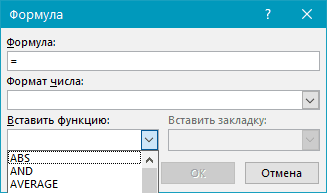
انقر فوق "موافق"
كيفية إدراج صيغة رياضية في مستند النص Word 2003؟
ل " كلمة 2003.»الإرشادات المذكورة أعلاه لن تناسب، لأنه في هذه الحالة مثل هذه الوظائف إضافية فقط. يجب أن تستخدم بشكل منفصل. للقيام بذلك، قم بما يلي:
- اذهب إلى " إدراج—شيء»
- التالي في النافذة التي تفتح، انقر فوق " مايكروسوفت المعادلة 3.0."و" نعم»
- بعد ذلك، سيكون من الممكن إدخال الصيغ من نافذة جديدة
